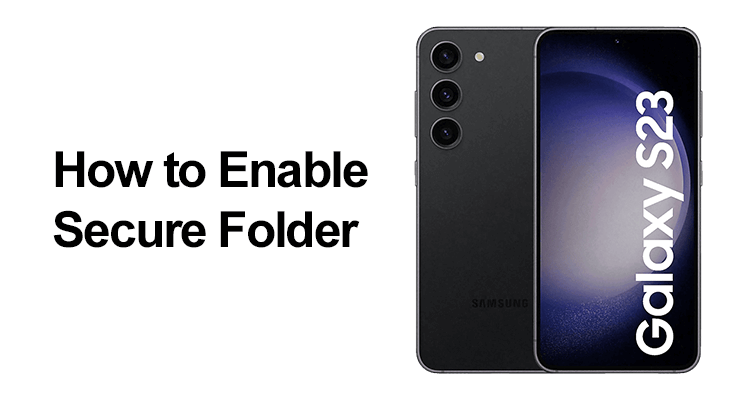
В нашем современном мире смартфоны стали хранителями наших самых личных данных. Признавая острую необходимость обеспечения конфиденциальности данных, в серии Samsung Galaxy S23 представлена защищенная папка. Эта функция предлагает частное зашифрованное убежище для вашей конфиденциальной информации, защищенное уникальным паролем. Он создан для того, чтобы ваши личные данные были скрыты от всех, кому вы решите ими не делиться.
Понимание защищенной папки
Что такое защищенная папка?
Secure Folder от Samsung — это больше, чем просто цифровой шкафчик. Это зашифрованное и безопасное пространство на вашем устройстве. охрана ваши важные файлы, изображения и приложения доступны только с помощью установленного вами пароля. Эта функция является неотъемлемой частью обязательств Samsung по обеспечению вашей конфиденциальности и безопасности.
Серия Galaxy S23 предлагает расширенные функции безопасности, среди которых выделяется защищенная папка. Он является примером платформы безопасности Knox от Samsung, гарантирующей, что ваши личные данные получат заслуженную защиту.
Настройка защищенной папки: как включить защищенную папку в Samsung Galaxy S23
Серия Samsung Galaxy S23 удовлетворяет эту потребность благодаря функции защищенной папки. Этот инструмент действует как цифровое хранилище, предоставляя вам личное и зашифрованное пространство для хранения конфиденциальной информации. Чтобы ваши данные оставались доступными только вам, они защищены уникальным паролем по вашему выбору.
Активация защищенной папки на вашем Samsung Galaxy S23 — это простой и интуитивно понятный процесс, как и включение и выключение беспроводной зарядки:
- Откройте свои настройки: Начните с нажатия значка «Настройки» на Galaxy S23. Это ваш шлюз для настройки и управления различными аспектами вашего телефона.
- Перейдите к функциям безопасности.: в настройках найдите и выберите параметр «Безопасность и конфиденциальность». Этот раздел посвящен различным мерам безопасности и настройкам конфиденциальности вашего устройства.
- Доступ к дополнительным настройкам безопасности: в разделе «Безопасность и конфиденциальность» найдите и нажмите «Дополнительные настройки безопасности». Это приведет вас к более подробному набору параметров, направленных на защиту вашего устройства.
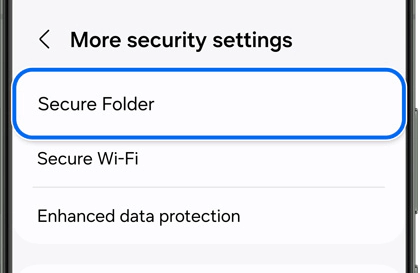
- Найдите защищенную папку: прокручивайте доступные параметры, пока не найдете «Безопасная папка». Нажмите на него, чтобы начать процесс настройки этого частного пространства.
- Настройте свою учетную запись Samsung: При появлении запроса войдите в свою учетную запись Samsung. Этот шаг имеет решающее значение, поскольку он связывает вашу защищенную папку с вашей учетной записью для дополнительных возможностей безопасности и восстановления.
- Выберите свой метод безопасности: после входа в систему вам будет предложено выбрать метод безопасности для доступа к защищенной папке. Вы можете выбрать PIN-код, пароль или шаблон — в зависимости от того, что кажется вам наиболее безопасным и удобным.
- Завершите настройку: следуйте дополнительным инструкциям на экране, чтобы завершить настройку защищенной папки. После завершения у вас будет безопасное, зашифрованное пространство на вашем телефоне, доступное только для ваших глаз.
Выполнив эти шаги, вы успешно активируете защищенную папку на своем Samsung Galaxy S23, предоставляя вам безопасное место для хранения конфиденциальных данных вдали от нежелательного доступа.
Для S23 Plus и S23 Ultra процесс аналогичен стандартному S23. Однако помните, что доступность экранов и настроек может зависеть от поставщика услуг беспроводной связи и версии программного обеспечения.

Активация защищенной папки на вашем Samsung Galaxy S23
После завершения настройки появится значок защищенной папки, позволяющий получить доступ к скрытым файлам и приложениям. Для дополнительной безопасности вы можете сбросить защищенную папку с помощью учетной записи Samsung на случай, если вы забудете свой пароль.
Настройка и использование защищенной папки
- Руководство по защите папки на S23: В S23 Plus вы можете персонализировать защищенную папку, изменив ее имя или значок, чтобы сделать ее неотличимой от других приложений, что повысит вашу конфиденциальность.
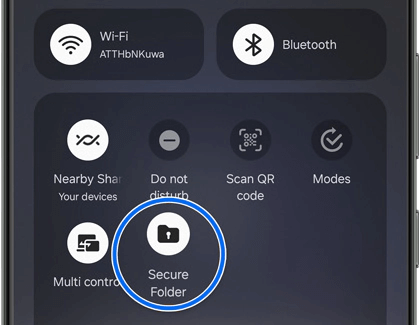
- Как использовать безопасную папку S23: Использование защищенной папки интуитивно понятно. Чтобы добавить приложения, нажмите «Добавить приложения» в защищенной папке и выберите приложения, которые вы хотите защитить. Чтобы добавить файлы, выберите «Дополнительные параметры», затем «Добавить файлы» и выберите нужные файлы из внутренней памяти или SD-карты.
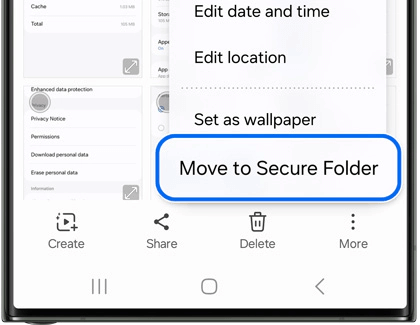
- Защита папок Samsung S23 Ultra: S23 Ultra идет на шаг дальше благодаря дополнительным функциям конфиденциальности. Вы можете скрыть сам значок защищенной папки, сделав его невидимым на экране приложений. Это делается через панель быстрых настроек или в разделе «Дополнительные настройки безопасности» в главном меню настроек.
Расширенные функции и устранение неполадок
S23 позволяет выполнять расширенные настройки и настройки безопасности, включая настройку Samsung Pass для автозаполнения в защищенной папке, а также управление сертификатами безопасности и контактной информацией.
Если у вас возникли проблемы с защищенной папкой, Руководство по устранению неполадок Samsung может быть ценным ресурсом. Убедитесь, что программное обеспечение вашего устройства обновлено для обеспечения оптимальной функциональности.
Часто задаваемые вопросы
В этом разделе можно найти ответы на дополнительные вопросы о защищенной папке и получить полезную информацию о ее использовании и функциях.
Могу ли я использовать аутентификацию по отпечатку пальца для защищенной папки на моем S23 Ultra?
Да, вы можете использовать аутентификацию по отпечатку пальца для защищенной папки на вашем S23 Ultra. Это добавляет уровень биометрической безопасности, обеспечивая быстрый и безопасный доступ. Чтобы настроить это, перейдите в настройки защищенной папки и выберите параметр «Отпечаток пальца» в качестве предпочтительного метода безопасности. Это легко интегрируется с биометрическими возможностями вашего устройства.
Можно ли переместить существующие файлы в защищенную папку на Samsung S23?
Абсолютно. Вы можете легко переместить существующие файлы в защищенную папку на своем Samsung S23. Просто перейдите к файлу, выберите его, затем выберите в меню опцию «Переместить в защищенную папку». При этом выбранные вами файлы будут перенесены в защищенную папку, гарантируя их конфиденциальность и безопасность.
Как я могу восстановить пароль защищенной папки на Galaxy S23 Ultra?
Если вы забыли пароль защищенной папки на Galaxy S23 Ultra, вы можете сбросить его, используя свою учетную запись Samsung. Перейдите на экран входа в защищенную папку, нажмите «Забыли пароль» и следуйте инструкциям, чтобы сбросить его через свою учетную запись Samsung. Для использования этой функции необходимо предварительно настроить учетную запись Samsung для целей восстановления.
Могу ли я выполнить резервное копирование данных из защищенной папки на Galaxy S23 в облако?
Согласно последним обновлениям, резервное копирование данных из защищенной папки в облако не поддерживается на Galaxy S23. Безопасная папка предназначена для обеспечения повышенной безопасности за счет хранения данных локально на устройстве, тем самым ограничивая резервное копирование их содержимого в облако.
Как скрыть или показать значок защищенной папки на моем Samsung Galaxy S23?
Чтобы скрыть или показать значок защищенной папки на Samsung Galaxy S23, перейдите в «Настройки», затем «Безопасность и конфиденциальность» и нажмите «Дополнительные настройки безопасности». Здесь выберите «Безопасная папка» и настройте параметр «Добавить защищенную папку на экран приложений», чтобы скрыть или отобразить значок. Кроме того, вы можете использовать панель быстрых настроек, чтобы переключить ее видимость.
Какие типы файлов я могу хранить в защищенной папке на моем S23 Ultra?
В защищенной папке вашего S23 Ultra вы можете хранить файлы самых разных типов, включая фотографии, видео, документы, аудиофайлы и даже приложения. По сути, любой файл, который вы можете сохранить в обычной памяти телефона, можно переместить в защищенную папку для повышения конфиденциальности.
Отличается ли функция защищенной папки в серии Samsung S23 от предыдущих моделей?
Функция защищенной папки в серии Samsung S23 продолжает традицию обеспечения надежной безопасности и конфиденциальности ваших данных. Хотя основные функциональные возможности остаются аналогичны предыдущим моделям, серия S23 может включать обновленные интерфейсы и улучшенные протоколы безопасности, отражающие последние достижения в области технологий смартфонов и безопасности.
Наш вывод
Безопасная папка в серии Samsung Galaxy S23 является свидетельством приверженности Samsung обеспечению конфиденциальности и безопасности пользователей. Эта функция является важным инструментом как для личного использования, так и для профессиональной конфиденциальности. Предлагая безопасное место для конфиденциальных данных, возможности настройки и надежные меры безопасности, Secure Folder является незаменимой функцией для любого пользователя Galaxy S23, S23 Plus или S23 Ultra.






Оставьте комментарий